Reklama
DOC, XLS, PPT - pozrime sa, čo klamie mimo tieto typy súborov balíka Microsoft Office, ktoré používame už roky.
Venovali ste pozornosť niektorým z neznámych možností formátu súborov, ktoré sa objavia v kancelárii pri pokuse o uloženie súboru? Alebo ste dostali súbory od niekoho v jednom z týchto formátov a zistili ste, že súbory sú nečitateľné? Sme tu, aby sme vám o nich povedali viac podivne vyzerajúce typy súborov Ako otvoriť podivné typy súborov vo WindowsPočítače poznajú tisíce rôznych formátov súborov. Vy aj systém Windows niekedy nemáte prehľad o tom, ako otvoriť zvláštny súbor. Tu je návod, ako zistiť, ako tieto súbory otvoriť. Čítaj viac .
Poznámka: Dostupné možnosti formátu súboru sa môžu líšiť v závislosti od kancelársky balík, ktorý používate Ktorý kancelársky balík je pre vás najlepší?Budete nútení nájsť povolanie, ktoré si nevyžaduje spracovanie slov alebo čísel nejakého druhu. A možno vás zaujíma, je Microsoft Office skutočne najlepším riešením? Tu sú vaše možnosti. Čítaj viac
. Online kancelárske apartmány majú zvyčajne menej možností. Microsoft Office - pôvodný kancelársky program - ich má všetky.Niekoľko užitočných podmienok týkajúcich sa úradu, ktoré treba mať na pamäti
Predtým, ako preskúmame rôzne formáty súborov, pozrime sa rýchlo na nejaký „Officespeak“, ktorý sa hodí pri rokovaniach s kancelárskymi programami. Berte na vedomie, ak tieto podmienky už nie ste oboznámení.
1. Staršie formáty súborov: Vzťahujú sa na formáty súborov, ktoré sa už nevyvíjajú (ale môžu sa naďalej používať).
2. OOXML alebo OpenXML: OOXML je skratka pre Office Open XML - formát súboru, ktorý spoločnosť Microsoft uviedla v roku 2007. Nezamieňajte si to s Open Office XML, čo bol formát súboru vyvinutý ako súčasť kancelárskeho balíka s otvoreným zdrojom Otvorená kancelária.
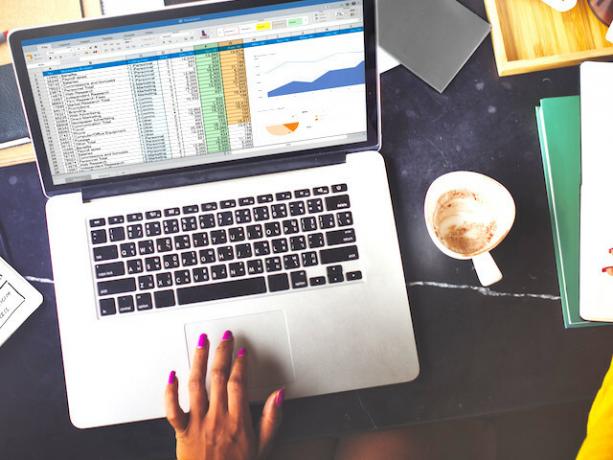
3. zošit: Zošit je iba súbor programu Excel, ktorý obsahuje jeden alebo viac pracovných hárkov alebo tabuliek.
4. makro: Makro je malý program, ktorý vám môže pomôcť automatizovať opakujúce sa úlohy v Exceli. Keď zaznamenáte makro, vyzerá to, že vytvárate postupnosť pokynov pomocou stlačení klávesov a akcií myši. Akonáhle makro uložíte a spustíte, vykoná túto postupnosť bez toho, aby požadoval zadanie.
5. Add-in: Doplnok rozširuje funkčnosť vášho balíka Office o niektoré užitočné ďalšie funkcie. Napríklad tento doplnok balíka Office 2003 / XP [Už nie je k dispozícii] umožňuje odstrániť skryté údaje (napríklad komentáre) z dokumentov.
DOCX, XLSX, PPTX
Táto sada prípon súborov, ktoré sa vyskytujú v OpenXML, sa stala predvolenou verziou balíka Microsoft Office 2007, nahradenie formátov DOC, XLS a PPT v programoch Microsoft Word, Microsoft Excel a Microsoft PowerPoint, resp.
Ak ste vždy používali DOC, XLS a PPT, táto nová súprava si môže zvyknúť.
Vážený Powerpoint:
Ako používateľ systému Mac ma nebaví zaoberať sa problémami s konverziou na konferenciách.
.xlsx a .docx na to prišli, prečo nie?- Curry Cunningham (@CurryCunningham) 16. februára 2016
Zistíte, že súbory v novších formátoch sú menšie ako zodpovedajúce súbory v starších formátoch. Je to preto, že prichádzajú s bezstratovým kompresným mechanizmom. Ak chcete tieto súbory zdieľať s ľuďmi, ktorí používajú staršie verzie balíka Microsoft Office, môžete si uložiť súbor OpenXML do zodpovedajúcej staršej verzie prostredníctvom Súbor> Uložiť ako.
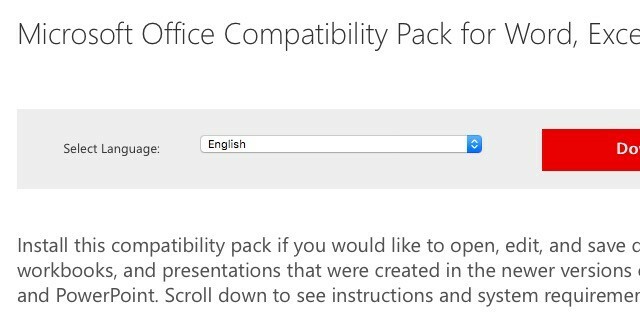
Ak si spustením verzie balíka Microsoft Office pred rokom 2007 Stále si môžete kúpiť Microsoft Office 2003 online a ukážeme vám, kdePočas zavádzania balíka Office 2016 niektorí ľudia namiesto toho stále túžia po Office 2003. Tu je návod, ako získať opravu za rok 2003. Čítaj viac , môžete súbory OpenXML ľahko prezerať a upravovať inštaláciou tohto balíka Microsoft Office Compatibility Pack [už nie je k dispozícii]. Alebo by ste vás mohli nechať presvedčiť Saikatom Inovujte na Microsoft Office 2016 13+ dôvodov, prečo by ste mali prejsť na Microsoft Office 2016Microsoft Office 2016 je tu a je čas, aby ste sa rozhodli. Otázka produktivity je - mali by ste upgradovať? Dáme vám nové funkcie a čerstvejšie dôvody, ktoré vám pomôžu ... Čítaj viac .
Niektoré ďalšie kancelárske balíky, ako napríklad Dokumenty Google, tiež podporujú formáty OpenXML, takže by ste nemali mať problém s importom, napríklad súboru XLSX, do Dokumentov Google.
Mimochodom, tieto formáty OpenXML sú v podstate súbory typu zip, ktoré obsahujú samostatné priečinky pre médiá, súbory XML atď. To znamená, že napríklad môžete zobraziť obsah súboru DOCX premenovaním prípony z DOCX na ZIP. To je celkom výhodné, keď potrebujete získať prístup k obrázku vloženému do súboru DOCX bez skutočne musí čítať súbor v tomto formáte.
ODT, ODS, ODP
Táto trojica typov súborov je vo formáte Open Document Format (ODF), čo je štandardizovaný formát súborov bez akýchkoľvek obmedzení týkajúcich sa použitia. To znamená, že každá spoločnosť môže implementovať tento formát ako súčasť svojho softvéru. Niet divu, že ODF sa používa v rôznych kancelárskych programoch, či už ide o proprietárny alebo otvorený zdroj vrátane Otvorená kancelária, Google Dokumenty, LibreOffice, Zoho Office Suitea AbiWord.
Ak používate balík Office 2010 a novší, budete môcť bez problémov otvárať súbory ODT (na spracovanie textu), ODS (pre tabuľky) a ODP (na prezentácie), pretože tieto verzie sa dodávajú s natívnou podporou súborov ODF. Pre predchádzajúce verzie balíka Microsoft Office tento bezplatný doplnok OpenXML / ODF Translator k dispozícii na SourceForge sa hodí.
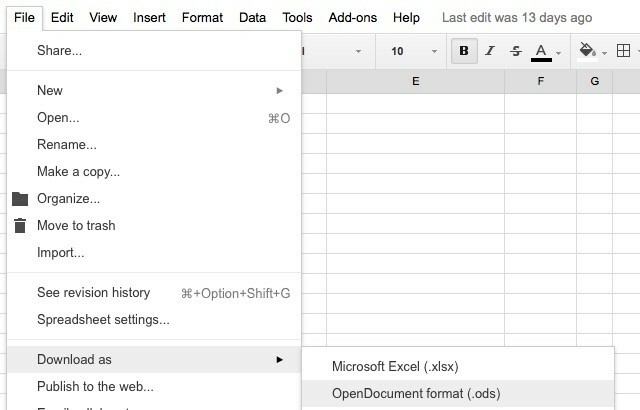
Ak si však chcete prečítať jednorazový súbor ODF, môžete ho tiež nahrať do služby Dokumenty Google a zobraziť tam. Môžete si dokonca stiahnuť súbory Dokumentov Google v ODF.
Program Microsoft Office nepodporuje niektoré zo svojich bežných funkcií (alebo ich podporuje iba čiastočne) v súboroch ODF.
xlsb
XLSB, čo je skratka pre Excel Binary Workbook, sa správa viac-menej ako formát XLSX, okrem toho, že ukladá údaje v binárnom formáte. Jeho hlavná výhoda oproti XLSX spočíva v tom, že predchádzajúci disk zmenšuje veľkosť súboru o výrazné rozpätie a následne zrýchľuje operácie čítania a zápisu.
Ak môžeš? • neodoslať súbor Excel, pretože? je príliš veľký, uložte ho ako .xlsb. To zmenší veľkosť!
- Tipy Google (@GoogleTipsFacts) 17. januára 2016
Ak chcete komprimovať tabuľku, aby ste ušetrili miesto na úložisku a uľahčili prenos súborov, XLSB je dobrým riešením. Možno budete chcieť uložiť skúšobný súbor ako XLSB skôr, ako tento formát použijete pravidelne.
Háčik je, že XLSB je zriedka kompatibilný s kancelárskymi balíkmi mimo domény spoločnosti Microsoft, takže by ste to urobili dobre sa držte univerzálneho formátu, ako je XLS, v prípade, že plánujete zdieľať súbor, ktorý máte uloženia. Ak ty vedieť tento príjemca používa kancelársky balík, ktorý podporuje formát XLSB, a pošlite ho v tomto formáte, aby ste veci urýchlili.
Ak dostanete súbor XLSB, neotvárajte ho, pokiaľ nedôverujete odosielateľovi, pretože súbory XLSB podporujú makra a mohli by obsahovať škodlivý kód. Samozrejme, predvolené nastavenie zabezpečenia spoločnosti Microsoft pre zakázané makra je tu, aby vás ochránilo, ale prečo by ste mali spôsobiť problémy?
PPS, PPSX
PPS alebo PowerPoint Slide je režim prezentácie súborov PPT (PowerPoint Template). To znamená, že keď kliknete na súbor PPS, otvorí sa priamo ako prezentácia, čo je celkom vhodné, keď chcete spustite prezentáciu bez toho, aby ste sa museli pohybovať, aby ste sa dostali k možnosti prezentácie.
Tip špičkový tip na to, aby si ľudia mysleli, že ste čarodejník: svoje PowerPoint súbory premenujte tak, aby pred prezentáciou skončili na .pps.
- Paul Briërley (@paulopadopalos) 9. decembra 2015
PPS nie je možné upravovať, t. J. Zobraziť, iba ak ho otvoríte dvojitým kliknutím na súbor. Našťastie, konverzia PPS na PPT (editovateľná) a späť je rovnako jednoduchá ako premenovanie prípony .pps na .ppt alebo naopak podľa potreby.

Na úpravu PPS samozrejme nepotrebujete vyššie uvedenú konverziu. Môžete presunúť súbor PPS z Prieskumníka Windows do prázdneho okna programu PowerPoint. Prípadne môžete použiť Súbor> Otvoriť možnosť v programe PowerPoint otvoriť upraviteľnú verziu PPS. Platí to aj pre úpravu súborov PPSX.
Pre kombináciu PPTX-PPSX sú konverzie o dosť zložitejšie. Budete musieť otvoriť Microsoft PowerPoint, použite Súbor> Otvoriť možnosť otvoriť súbor PPSX a potom použiť Uložiť ako dialógové okno na uloženie prezentačného súboru ako PPTX.
Keď už hovoríme o prevodoch súborov, záložkách náš sprievodca prevodníkom súborov balíka Microsoft Office Kompletná príručka aplikácie Microsoft Office File ConverterAk ste niekedy prevádzali textový súbor, napríklad PDF do aplikácie Word, ste s výzvou oboznámení. Niekedy je to také jednoduché ako tlač, inokedy potrebujete špeciálne nástroje. Vstúpte do tohto sprievodcu prevodníkom. Čítaj viac pre podrobné informácie o prevode medzi rôznymi formátmi súborov.
Správajte formáty súborov
Ak chcete rýchly a spoľahlivý spôsob prezerania súborov online v rôznych formátoch, vyskúšajte riešenie ako rollMyFile alebo Prehliadač dokumentov online. Ak hľadáte softvér na konverziu, odporúčame vám Zamzar. Je to jeden z našich obľúbených bezplatné nástroje na konverziu formátu súborov Ako previesť akýkoľvek formát súboru online pomocou bezplatných nástrojovAk potrebujete previesť súbor, tu je konečný zoznam stránok, na ktoré by ste sa mali obrátiť. Čítaj viac .
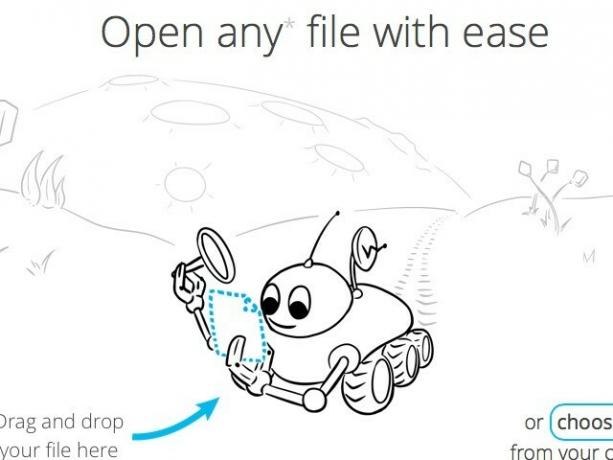
Ostatné produkty balíka Microsoft Office, ako napríklad Access, majú svoj vlastný protokol na ukladanie súborov, ale zatiaľ sme sa rozhodli zamerať na najobľúbenejšie trio balíka Microsoft Office: Word, Excel a PowerPoint.
Pokiaľ ide o kancelárske balíky, jedna vec je jasná: základné staršie formáty v kancelárii Microsoft Office nepôjdu potichu. Aj v roku 2016 sa zdá, že DOC, XLS a PPT sú najspoľahlivejšie a kompatibilné formáty na ukladanie súborov, najmä ak ich plánujete zdieľať s ostatnými.
V ktorých formátoch ukladáte súbory balíka Microsoft Office? Máte často problémy s kompatibilitou, keď ich zdieľate s ostatnými? Ako ich vyriešite? Radi by sme to vedeli!
Obrázkové kredity: Koncept tabuľkového výkazu finančného plánovania od Rawpixel.com cez Shutterstock, Rečník na obchodnej konferencii a prezentácii. Publikum v konferenčnej sále. autor: Matej Kastelic prostredníctvom Shutterstock
Akshata sa pred zameraním na technológiu a písanie školil v oblasti manuálneho testovania, animácie a dizajnu UX. To spojilo dve z jej obľúbených aktivít - zmysel pre systémy a zjednodušenie žargónu. Na MakeUseOf, Akshata píše o tom, ako čo najlepšie využiť vaše zariadenia Apple.